Experiment oder Variante kann nicht gespeichert werden
Inhaltsverzeichnis
So erkennst du den Fehler
Du kannst Änderungen mit dem visuellen Editor durchführen, aber du kannst keine Varianten speichern? Dann liegt es daran, dass das Varify.io Script nicht korrekt integriert ist.
So behebst du den Fehler
Möglichkeit 1: Falsche Account ID im Snippet
Ob das Snippet mit korrekter Account ID implementiert wurde, kannst du am einfachsten überprüfen, indem du die Browser-Konsole öffnest:
- Klicke mit der rechten Maustaste auf einen leeren Bereich deiner Webseite
- Wähle “Inspizieren” oder “Element untersuchen”.
- Wähle die Registerkarte “Konsole”, gebe den Text varify ein und drücke die Eingabetaste.
Wenn du deine Account-ID im Feld “iid” siehst und der Wert “loaded: true” angezeigt wird, ist das Skript korrekt implementiert worden.
Sollte eine andere Account ID zu sehen sein, als in deinem Dashboard solltest du das integrierte Sinppet entsprechend anpassen.
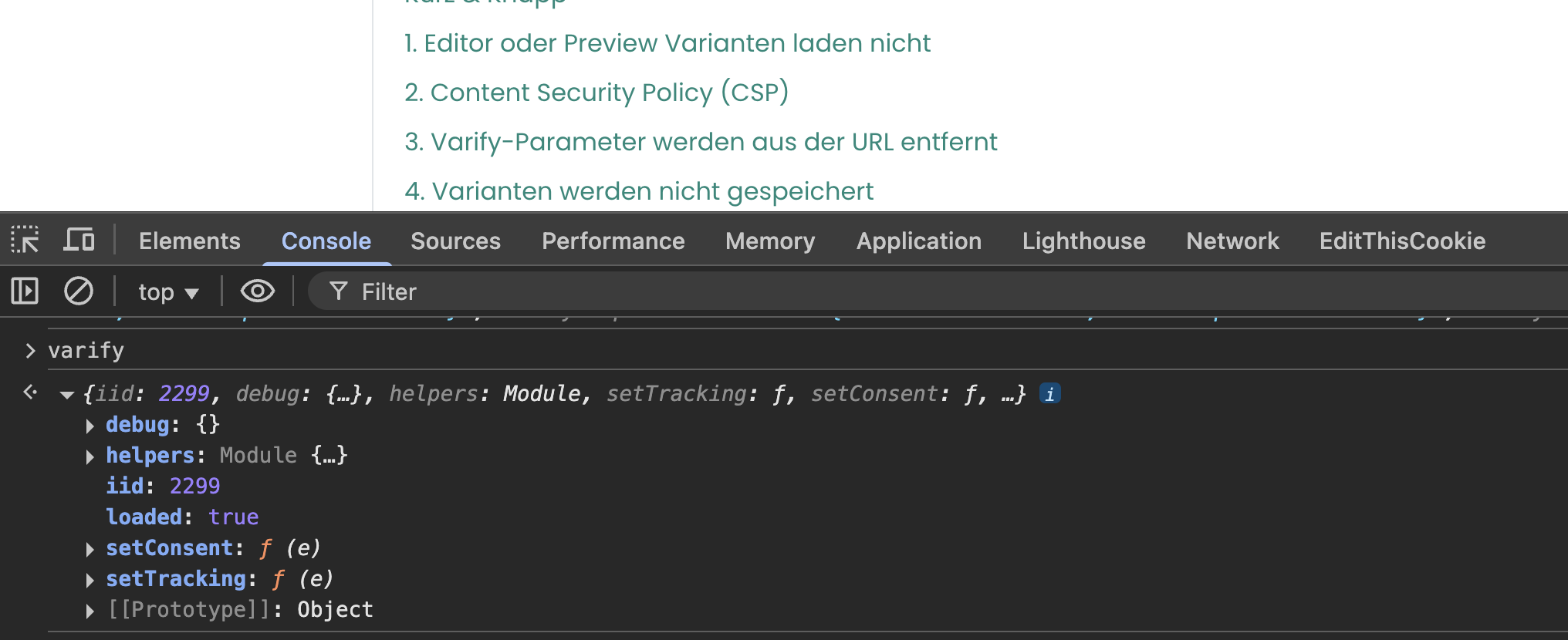
Snippet falsch gerendert
Manche Tools, wie zum Beispiel User Consent Tools, können das Snippet in einer abgeänderten Form einbinden.
Wir empfehlen, das Snippet genau so in den Code deiner Website einzufügen, wie es von Varify bereitgestellt wird.
Im folgenden Beispiel siehst du einen häufigen Fehler: Vor dem eingebundenen Varify.io-Skript steht ein zusätzlich geöffnetes script-Tag. Dadurch kann das Varify.io-Skript nicht richtig geladen werden.
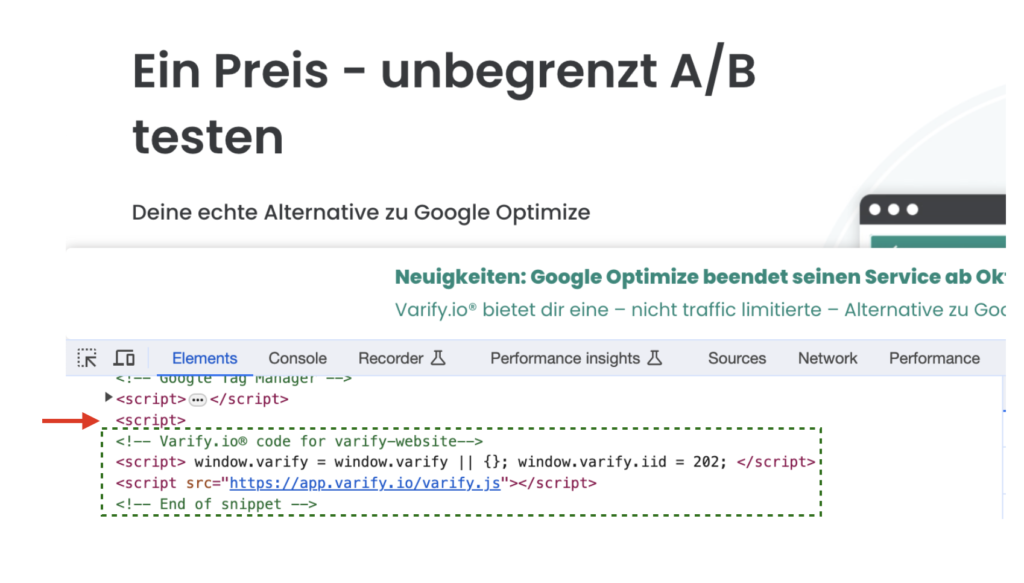
Erste Schritte
Tracking & Web Analytics Integrationen
- Tracking mit Varify
- Manuelle Google Tag Manager Tracking-Integration
- Automatische GA4 Tracking Integration
- Shopify Custom Pixel Integration via Google Tag Manager
- Shopify Tracking
- BigQuery
- PostHog Auswertungen
- Matomo – Integration via Matomo Tag Manager
- etracker Integration
- Piwik Pro Integration
- Consent – Tracking via Consent
- Advanced Settings
- Tracking mit Varify
- Manuelle Google Tag Manager Tracking-Integration
- Automatische GA4 Tracking Integration
- Shopify Custom Pixel Integration via Google Tag Manager
- Shopify Tracking
- BigQuery
- PostHog Auswertungen
- Matomo – Integration via Matomo Tag Manager
- etracker Integration
- Piwik Pro Integration
- Consent – Tracking via Consent
- Advanced Settings
Experiment erstellen
Targeting
Reporting & Auswertung
- GA4 Auswertung in Varify.io
- BigQuery
- Reports segmentieren und filtern
- Report teilen
- Audiencebasierte Auswertung in GA4
- Segmentbasierte Auswertung in GA 4
- PostHog Tracking
- Exportieren der Experimentergebnisse aus Varify
- Matomo – Ergebnisauswertung
- etracker Auswertung
- Signifikanz berechnen
- Benutzerdefinierte Klick Events
- Custom Events in explorativen Reports auswerten
- GA4 – Cross-Domain Tracking
- GA4 Auswertung in Varify.io
- BigQuery
- Reports segmentieren und filtern
- Report teilen
- Audiencebasierte Auswertung in GA4
- Segmentbasierte Auswertung in GA 4
- PostHog Tracking
- Exportieren der Experimentergebnisse aus Varify
- Matomo – Ergebnisauswertung
- etracker Auswertung
- Signifikanz berechnen
- Benutzerdefinierte Klick Events
- Custom Events in explorativen Reports auswerten
- GA4 – Cross-Domain Tracking
Visueller Editor
- Campaign Booster: Arrow Up
- Campaign Booster: Exit Intent Layer
- Campaign Booster: Information Bar
- Campaign Booster: Notification
- Campaign Booster: USP Bar
- Add Link Target
- Browse Mode
- Custom Selector Picker
- Edit Content
- Edit Text
- Elemente verschieben
- Hide Element
- Keyword Insertion
- Redirect & Split URL Testing
- Remove Element
- Replace Image
- Responsive Device Switcher
- Style & Layout Änderungen
- Campaign Booster: Arrow Up
- Campaign Booster: Exit Intent Layer
- Campaign Booster: Information Bar
- Campaign Booster: Notification
- Campaign Booster: USP Bar
- Add Link Target
- Browse Mode
- Custom Selector Picker
- Edit Content
- Edit Text
- Elemente verschieben
- Hide Element
- Keyword Insertion
- Redirect & Split URL Testing
- Remove Element
- Replace Image
- Responsive Device Switcher
- Style & Layout Änderungen